Про социальные сети и сервисы:
Возможно, это заинтересует:
Рекомендуем:
Недавно на сайте смотрели:
13 458
Создание и обновление резернвых копий драйверов в drivermax 5.6
категория: Программыдата: 16 марта 2012
 Некоторые ограничения: например, в течение суток можно обновиться драйверы лишь для двух устройств . Рассмотрим только функции обновления драйверов и создания их резервных копий. Перед работой с программой нужно создать учетную запись на сайте разработчика, поскольку drivermax тесно интегрирован с нативным веб-сервисом. На финальном этапе установки приложения вас известят о необходимости сканирования системы на предмет поиска установленных драйверов. Не откладывайте эту задачу в долгий ящик - нажмите кнопку [ок].
Некоторые ограничения: например, в течение суток можно обновиться драйверы лишь для двух устройств . Рассмотрим только функции обновления драйверов и создания их резервных копий. Перед работой с программой нужно создать учетную запись на сайте разработчика, поскольку drivermax тесно интегрирован с нативным веб-сервисом. На финальном этапе установки приложения вас известят о необходимости сканирования системы на предмет поиска установленных драйверов. Не откладывайте эту задачу в долгий ящик - нажмите кнопку [ок].1. Для создания резервной копии драйверов выберите в меню [driver backup and restore] пункт [backup drivers]. В результате загрузится мастер экспорта. Щелкните по кнопке [next] и просмотрите внушительный список драйверов, которые по умолчанию готовы к сохранению. Как и в случае с driver genius professional, не советуем создавать копии всех драйверов, но если придерживаетесь иного мнения, нажмите кнопку [select all]. Для уменьшения размера времени создания копии щелкните по кнопке [settings] и в окне настроек снимите флажок в чекбоксе [show windows default drivers]. Теперь число драйверов, предлагаемых для копирования, значительно уменьшилось. Если какие-лиюл устройства вам незнакомы, выберите оборудование нужного класса в списке и нажмите [next].
2. Далее нужно выбрать формат создаваемой резервной копии: либо обычный каталог с файлами драйвера [export all selected drivers to a folder] либо папка с файлами, сжатая в формат ZIP [export all selected driver to a compressed (ZIP) file]. Затем щелкните по кнопке [поиск], в окне проводника выделите папку для сохранения и кликните по кнопке [ок]. Теперь все готово для создания резервной копии. Щелкните по кнопке [next] и через несколько минут процесс будет успешно завершен. Для просмотра папки с архивом нажмите на кнопку [open extraction folder].
3. Для установки драйверов из созданной ранее резервной копии выберите пункт [restore drivers from backup] в меню [driver backup and restore], после чего в окне мастера импорта щелкните по кнопке [next]. В следущем окне укажите расположение резервной копии: если создавали бэкап в виде обычно папки, выберите вариант [import all drivers from a folder]. Если же копия сохранена в архиве формата ZIP, активируйте [import all drivers from a compressed ZIP file]. Затем нажмите на [поиск] и укажите папку с сохраненными драйверами, после чего кликните по кнопке [next].
4. Отметьте флажком чекбоксы напротив драйверов, которые нужно восстановить. Вновь щелкните по кнопке [next] и в окне подтверждения действия прикажите программе создать точку восстановления - для этого поставьте флажок в чекбоксе [create a restore point before installing the driver]. При некорректной работе оборудования после восстановления драйверов сможете вернуть перационную систему в исходное состояние. Снова нажмите на кнопку [next] и дайте согласие на инсталляцию драйверов, щелкнув по кнопке [yes].
Обновление драйверов.
1. Для начала проверьте наличие обновленных драйверов: подведите курсор к [driver downloads and info] и затем выберите в раскрывающемся меню пункт [check online for drive updates]. После ввода параметров вашей учетной записи и нескольких секунд проверки drivermax запустит установленный по умолчанию веб-браузер, в котором отобразится отчет о состоянии драйверов устройств компьютера. Не нуждающиеся в обновлении отмечены значком [галочка, крести], а свежая сборка драйвера - значком. Для загрузки щелкните по значку [загрузка].
2. Механизм обновления драйверов в среде drivermax, мягко говоря, непривычен: вместо архива с файлами будет загружен небольшой(20кб) файл с расширением .dmx-info. Для загрузки и установки драйвера дважды щелкните по его значку, после чего программа запросит ваше решение: если готовы к обновлению, нажмите на кнопку [yes]. В противном случае [no].
3. Однако можно обойтись и без ручной проверки обновлений: в этом поможет встроенная утилита driver agent, способная в фоновом режиме(по умолчанию-еженедельно) проверять наличие свежих драйверов, а также автоматически загружать и устанавливать обновления. Для запуска этого инструмента в раскрывающемся списке [driver downloads and info] выберите пункт [start the drivemax agent], после чего driver agent начнет свою неприметную деятельность.
Совет.
Функция отображения расширения файлов в операционной системе windows 7 по умолчанию отключена. Для ее активации запустите проводник, открыв любую папку. Затем раскройте список [упорядочить], щелкните по [представление] и в открывшемся дополнительном меню отметьте пункт [строка меню]. Результатом этих действий станет полноценное меню [файл, правка, вид, сервис, справка] в окне проводника. Теперь в меню [сервис] выберите пункт [параметры папок], в открывшемся одноименном окне перейдите на вкладку [вид] и в разделе [дополнительные параметры] снимите флажок в чекбоксе [скрывать расширения для зарегистрированных типов файлов]. Теперь после названия каждого файла будет отображаться его расширение.
Ручное творчество.
Иногда в архиве, загруженном с сайта производителя оборудования, отсутствует установочный файл. Что делать? Для начала включите отображение расширений файлов, а затем воспользуйтесь нашей инструкцией.
1. В каталоге с файлами драйвера обратите внимание на файл с расширением .inf. Именно такой файл поможет при ручной установке драйверов. Разумеется, данный набор файлов приведен нами в качестве примера в вашем случае их количество и названия будут другими.
2. Нажмите кнопку [windows] затем щелкните по [панель управления] и в одноименном окне кликните по [система]. Откройте [Диспетчер устройств], щелкните правой кнопкой мыши по строчке с названием проблемного устройства и затем выберите в контекстном меню пункт [обновить драйверы].
3. В окне [обзор папок] кликните по каталогу, в котором хранятся файлы драйвера, в том числе и упоминавшийся выше файл с расширением .inf. Нажмите на кнопку [ок] в следущем окне [Обновление драйверов - мультимедиа аудиоконтроллер] щелкните по [далее]. Если драйвер не снабжен цифровой подписью(что не редкость), windows немедленно доложит о том, что ей не удалось проверить издателя этих драйверов и предложит игнорировать этот драйвер [не устанавливать этот драйвер]. Однако вряд ли есть основания не доверять файлам, загруженным с официального веб-ресурса производителей устройства, поэтому дайте указание системе приступить к копированию файлов, кликнув по [все равно установить этот драйвер. Устанавливайте только те драйверы, которые получены с компакт-диска изготовителя оборудования. Неподписанные с других источников могут оказаться вредоносными программами]. Дождитесь сообщения.
Теги:
Возможно, Вас заинтересуют похожие тематические статьи и рекомендации:
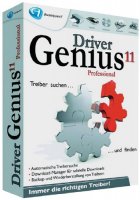 Обновление драйверов и создание их резервных копий в driver genius professionalДля установки Driver Genius Professional запустите файл [drvgenpro.exe] и следуйте инструкциям программы инсталяции. При первом запуске поступят извещение об устаревшей базе данных и предложение ее
Обновление драйверов и создание их резервных копий в driver genius professionalДля установки Driver Genius Professional запустите файл [drvgenpro.exe] и следуйте инструкциям программы инсталяции. При первом запуске поступят извещение об устаревшей базе данных и предложение ее Драйвера для ноутбука HP Pavilion DV 2000 для Windows XPПодборка драйверов для ноутбука HP Pavilion DV 2000 для ОС Windows XP.
Драйвера для ноутбука HP Pavilion DV 2000 для Windows XPПодборка драйверов для ноутбука HP Pavilion DV 2000 для ОС Windows XP. Драйвера для ноутбука Samsung R60 plus под Windows XPСборник драйверов для ноутбука Samsung R60 plus под ОС Windows XP, а также Windows 7. Состав сборника: - Broadcom Bluetooth Driver 5.1.0.3300 - 2Marvell Lan driver 8.57.2.3 - Touchpad Driver 8.2.5.1
Драйвера для ноутбука Samsung R60 plus под Windows XPСборник драйверов для ноутбука Samsung R60 plus под ОС Windows XP, а также Windows 7. Состав сборника: - Broadcom Bluetooth Driver 5.1.0.3300 - 2Marvell Lan driver 8.57.2.3 - Touchpad Driver 8.2.5.1 Драйвера для ноутбука HP dv95xx и HP dv66xx под Windows XPСборник драйверов для линейки ноутбуков HP dv95xx и HP dv66xx для ОС Windows XP.
Драйвера для ноутбука HP dv95xx и HP dv66xx под Windows XPСборник драйверов для линейки ноутбуков HP dv95xx и HP dv66xx для ОС Windows XP. Драйвера Realtek AC97 Sound Driver A4.06/6305Realtek AC97 Sound Driver – это разработанный для аудиосистем AC97 встроенного типа пакет драйверов. Несомненным плюсом является существование на русском языке его версии. Он поддерживает
Драйвера Realtek AC97 Sound Driver A4.06/6305Realtek AC97 Sound Driver – это разработанный для аудиосистем AC97 встроенного типа пакет драйверов. Несомненным плюсом является существование на русском языке его версии. Он поддерживает Обновление смартфона, голосовое управление, поиск и загрузка приложенийНекоторые функции работают только под OC Android 2.2 и выше, для других достаточно версии 1.6. Чтобы узнать какая версия установлена на вашем аппарате, выберите в настройках пункт "Информация о
Обновление смартфона, голосовое управление, поиск и загрузка приложенийНекоторые функции работают только под OC Android 2.2 и выше, для других достаточно версии 1.6. Чтобы узнать какая версия установлена на вашем аппарате, выберите в настройках пункт "Информация о Драйвера для ноутбука Asus X52SНабор драйверов для ноутбука Asus X52S под ОС Windows XP. Полный комплект в одном архиве для материнской платы, видеокарты, чипсета, модуля Wi-Fi, модема, звуковой карты и пр.
Драйвера для ноутбука Asus X52SНабор драйверов для ноутбука Asus X52S под ОС Windows XP. Полный комплект в одном архиве для материнской платы, видеокарты, чипсета, модуля Wi-Fi, модема, звуковой карты и пр. Драйвер для видеокарт семейства Radeon ATI Catalyst 9.2Полный пакет включает в себя, кроме драйверов, Multimedia Center, Remote Wonder и другие утилиты. Корпорация ATI выпустила новую официальную версию фирменных драйверов ATI Catalyst для своих
Драйвер для видеокарт семейства Radeon ATI Catalyst 9.2Полный пакет включает в себя, кроме драйверов, Multimedia Center, Remote Wonder и другие утилиты. Корпорация ATI выпустила новую официальную версию фирменных драйверов ATI Catalyst для своих Драйвера для ноутбука HP G7064ER под Windows XPСборник драйверов для ноутбука HP G7064ER под ОС Windows XP.
Драйвера для ноутбука HP G7064ER под Windows XPСборник драйверов для ноутбука HP G7064ER под ОС Windows XP. Драйвера для ноутбука HP Pavilion dv6899er под Windows XPСборник драйверов для ноутбука HP Pavilion dv6899er для ОС Windows XP.
Драйвера для ноутбука HP Pavilion dv6899er под Windows XPСборник драйверов для ноутбука HP Pavilion dv6899er для ОС Windows XP.
Темы, отмеченные пользователями:
Обновление драйверов и создание их резервных копий в driver genius professional
Для установки Driver Genius Professional запустите файл [drvgenpro.exe] и следуйте инструкциям программы инсталяции. При первом запуске поступят извещение об устаревшей базе данных и предложение ее обновить. Откажитесь от загрузки апдейтов, нажав на кнопку [нет]. После этого программа будет готова к сканированию системы на предмет поиска установленных драйверов; однако и на этом этапе не следует торопиться. Поэтому закройте окно [scan computer new]. Сначала нужно заняться русификацией интерфейса.
Как выбрать хороший ноутбук для работы и интернета
Итак, поговорим о том, как все-таки правильно выбрать хороший и удобный для себя мобильный компьютер (ноутбук, нетбук) для работы и интернета, а также на что прежде всего стоит обратить внимание при его выборе, и покупке. Поехали...
Nikon D800 Полнокадровая зеркалка
Значительно затянувшиеся разработка, новой модели зеркального фотоаппарата, оправдала все свои ожидания. В предвкушении появления данной модели, любители фото прождали не один год, так как предшественница была выпущена четыре года назад. В итоге ярые фанаты, этого известнейшего бренда, получили превосходящие даже самые смелые ожидания, довольно продуманно, качественный уровень совершенства, и скачок вперед в плане разработки зеркалки.
